Parandage Windows Media Player ei saa faili esitada
Miscellanea / / November 28, 2021
Windows Media Player ei saa faili esitada: Kui proovite esitada heli- või videofaile Windows Media Playeri (WMP) abil, kuid tundub, et WMP ei saa faili esitada ja kuvab veateate "Windows Media Player ei saa mängida faili. Player ei pruugi toetada failitüüpi või ei pruugi toetada koodekit, mida faili tihendamiseks kasutati. Seega tundub, et mängija ei toeta konkreetseid faile, kuid see juhtub kõigi teie arvutis olevate failidega, mida Windows Media Player pidi toetama mängida.
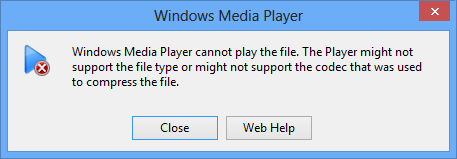
Ülaltoodud tõrge ei anna probleemi põhjustele palju valgust ja sellele veale pole konkreetset lahendust. Igatahes sõltub parandus, mis toimib, kasutaja süsteemi konfiguratsioonist ja keskkonnast, nii et ilma aega raiskamata Vaatame, kuidas Windows Media Player tegelikult parandada, ei saa faili viga esitada allpool loetletud tõrkeotsinguga sammud.
Sisu
- Parandage Windows Media Player ei saa faili esitada
- 1. meetod: proovige faili teises arvutis esitada
- 2. meetod: proovige mängida erinevat failivormingut
- 3. meetod: määrake Windows Media Playeris õige heliseade
- 4. meetod: helikaardi draiverite värskendamine
- 5. meetod: värskendage DirectX-i
- 6. meetod: installige Windows Media Player uuesti
- 7. meetod: installige mitmesugused koodekid
- 8. meetod: konfigureerige protokolli sätted
- 9. meetod: registriparandus
Parandage Windows Media Player ei saa faili esitada
Veenduge, et luua taastepunkt juhuks kui midagi valesti läheb.
Enne edasiliikumist peame kinnitama need kaks sammu, mis tunduvad selle vea parandamisel üliolulised:
- Võimalik, et failitüüpi, mida proovite esitada, toetab WMP, kuid fail tihendati koodekiga, mida Windows Media Player ei toeta.
- WMP ei pruugi seda failitüüpi täielikult toetada ja sel juhul ei saa Windows Media Player faili esitada.
1. meetod: proovige faili teises arvutis esitada
Kopeerige fail ja proovige seda faili teises arvutis esitada. Vaadake, kas saate faili Windows Media Playeri abil teises arvutis esitada, siis see tähendab, et fail pole rikutud ja teie Window Media Playeriga on probleem. Kui te ei saa faili esitada, tähendab see, et fail on rikutud ja peate faili uuesti alla laadima.
2. meetod: proovige mängida erinevat failivormingut
Proovige nüüd arvutis mängida erinevat failivormingut ja vaadata, kas saate seda Windows Media Playeriga esitada. Kui olete, tähendab see, et WMP ei toeta määratud vormingut. Windows Media Player toetab järgmisi failivorminguid:
- Windows Media vormingud: .asf, .asx, .avi, .wav, .wax, .wma, .wm, .wmv
- Moving Pictures Experts Group (MPEG) vormingud: .m3u, .mp2v, .mpg, .mpeg, .m1v, .mp2, .mp3, .mpa, .mpe, .mpv2
- Muusikariistade digitaalse liidese (MIDI) formaadid: .mid, .midi, .rmi
- UNIX-vormingud: .au, .snd
Võite proovida esitada ka mõnda teist sama failivorminguga faili, mida proovisite esitada, et näha, kas see konkreetne fail on rikutud või mitte.
3. meetod: määrake Windows Media Playeris õige heliseade
1. Avage Windows Media Player ja klõpsake nuppu Tööriistad > Valikud.
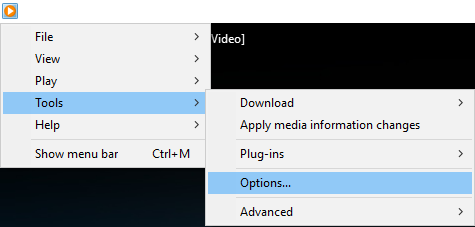
Märge: Menüü kuvamiseks peate võib-olla vajutama klahvi Alt.
2. Nüüd lülitage aknas Valikud olekusse Seadme vahekaart seejärel valige Kõlarid ja klõpsake nuppu Atribuudid.
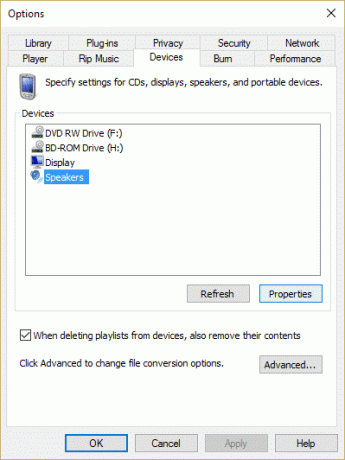
3.Alates Valige heliseade rippmenüüst valige sobiv heliseade.

4. Klõpsake nuppu Rakenda, seejärel nuppu OK ja seejärel uuesti nuppu OK.
5.Muudatuste salvestamiseks sulgege Windows Media Player ja taaskäivitage arvuti.
4. meetod: helikaardi draiverite värskendamine
1. Vajutage Windowsi klahvi + R, seejärel tippige "Devmgmt.msc' ja vajutage seadmehalduri avamiseks sisestusklahvi.

2. Laiendage valikut Heli-, video- ja mängukontrollerid ja paremklõpsake oma Heliseade seejärel valige Luba (Kui see on juba lubatud, jätke see samm vahele).

2. Kui teie heliseade on juba lubatud, paremklõpsake oma Heliseade seejärel valige Uuenda draiveri tarkvara.

3. Nüüd valige "Otsige automaatselt värskendatud draiveritarkvara” ja laske protsessil lõppeda.

4. Kui teie graafikakaarti ei õnnestunud värskendada, valige uuesti Värskenda draiveritarkvara.
5. Seekord valige "Sirvige minu arvutit draiveritarkvara otsimiseks.”

6. Järgmisena valige "Lubage mul valida arvutis olevate seadme draiverite loendist.”

7. Valige loendist sobiv draiver ja klõpsake nuppu Edasi.
8. Laske protsessil lõpule viia ja seejärel taaskäivitage arvuti.
9. Teise võimalusena minge oma tootja veebisait ja laadige alla uusimad draiverid.
5. meetod: värskendage DirectX-i
Windows Media Playeri parandamiseks ei saa failitõrke esitada, peaksite alati oma DirectX-i värskendama. Parim viis veendumaks, et teil on installitud uusim versioon, on alla laadida DirectX Runtime Web Installer Microsofti ametlikult veebisaidilt. Samuti võite lugeda seda Microsofti juhendit, kuidas seda teha laadige alla ja installige DirectX.
6. meetod: installige Windows Media Player uuesti
1. Vajutage Windows Key + X ja seejärel valige Kontrollpaneel.

2. Klõpsake programmid ja seejärel nuppu "Lülitage Windowsi funktsioonid sisse või välja” jaotises Programmid ja funktsioonid.

3.Laienda Meediumifunktsioonid nimekirjas ja tühjendage Windows Media Playeri ruut.
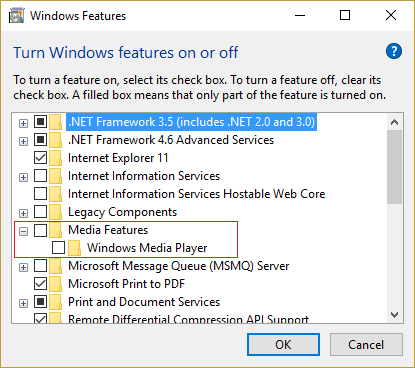
4. Niipea, kui tühjendate märkeruudu, näete hüpikakent "Windows Media Playeri väljalülitamine võib mõjutada teisi teie arvutisse installitud Windowsi funktsioone ja programme, sealhulgas vaikesätteid. Kas sa tahad jätkata?”
5. Klõpsake nuppu Jah desinstallige Windows Media Player 12.
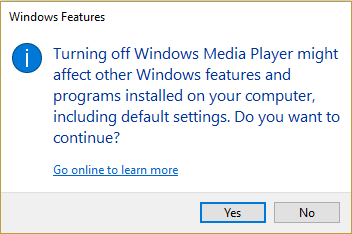
6. Muudatuste salvestamiseks taaskäivitage arvuti.
7. Mine uuesti Juhtpaneel > Programmid > Lülitage Windowsi funktsioonid sisse või välja.
8. Laiendage Meediumifunktsioonid ja märkige ruudud Windows Media Player ja Windows Media Center.
9. Klõpsake nuppu OK installige WMP uuesti seejärel oodake protsessi lõppu.
10. Taaskäivitage arvuti ja proovige taasesitada meediumifaile ja seekord ei kuvata tõrget "Windows Media Player ei saa faili esitada.”
7. meetod: installige mitmesugused koodekid
Windows Media Player on Windowsi vaikerakendus heli- ja videofailide esitamiseks, kuid see on eelinstallitud Windowsiga pole sellel kõiki vajalikke koodekeid mitmesuguste videovormingute (nt .mov, .3gp) esitamiseks jne. Selle probleemi lahendamiseks lugege seda artiklit kuidas alla laadida erinevaid koodekeid, et esitada erinevaid formaate.
8. meetod: konfigureerige protokolli sätted
1. Avage Windows Media Player ja klõpsake nuppu Tööriistad > Valikud.
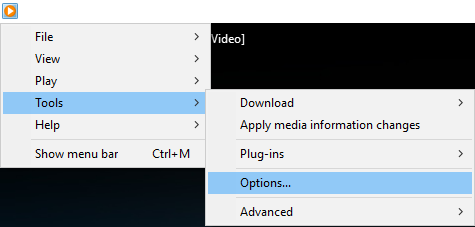
Märkus. Võimalik, et peate vajutama Alt menüü kuvamiseks.
2. Nüüd lülitage aknas Valikud olekusse Vahekaart Võrk.
3. Nüüd veenduge MMS-i URL-ide protokollides, et kõik protokollid on kontrollitud. TSP /UDPRTSP / TCPHTTP
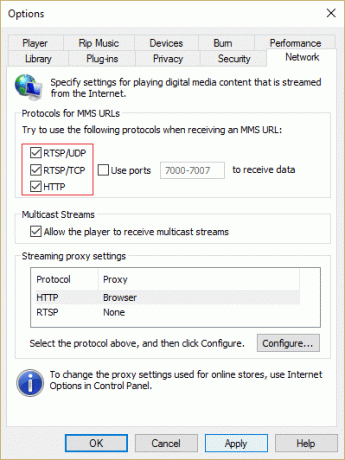
4. Klõpsake nuppu Rakenda ja seejärel OK.
5. Sulgege kõik ja taaskäivitage arvuti. Seejärel kontrollige, kas saate Windows Media Playeri faili tõrget esitada.Windows Media Player ei saa faili viga esitada.
9. meetod: registriparandus
1. Vajutage Windowsi klahvid + R ja seejärel tippige regedit ja vajutage registriredaktori avamiseks sisestusklahvi.

2. Liikuge järgmisele registrivõtmele:
HKEY_CLASSES_ROOT\CLSID\{DA4E3DA0-D07D-11d0-BD50-00A0C911CE86}\Instance\{083863F1-70DE-11d0-BD40-00A0C911CE86}
3. Veenduge, et järgmine alamvõti on olemas ja sellega seotud väärtused on õiged.
| Nimi | Andmed | Tüüp |
| CLSID | {083863F1-70DE-11d0-BD40-00A0C911CE86} | Stringi väärtus |
| SõbralikNimi | DirectShow filtrid | Stringi väärtus |
| Merit | 00600000 | DWORD väärtus |
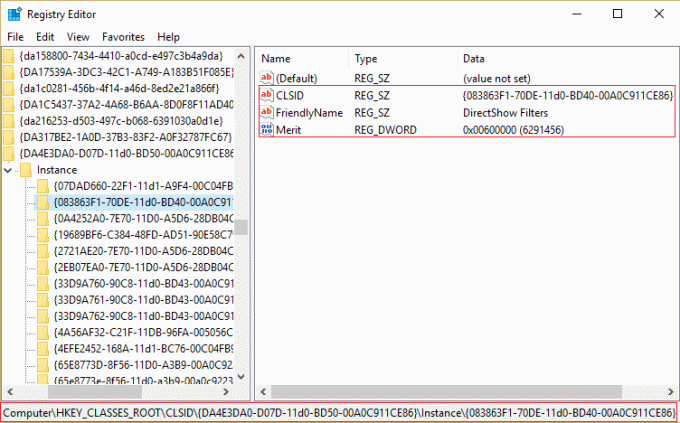
4. Kui ülaltoodud võtmeid pole, siis paremklõps parempoolses aknas ja valige Stringi väärtus seejärel tippige võtme nimi as CLSID.
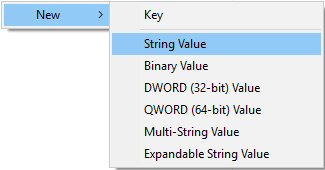
5. Topeltklõpsake sellel ja sisestage väärtus {083863F1-70DE-11d0-BD40-00A0C911CE86}.

6. Sarnaselt looge võti SõbralikNimi ja sisestage selle väärtus kui DirectShow filtrid.
7. Nüüd paremklõpsake uuesti ja valige DWORD (32-bitine) väärtus, seejärel sisestage selle nimi kui Merit. Topeltklõpsake seda ja sisestage 00600000 väärtusena ja klõpsake nuppu OK.
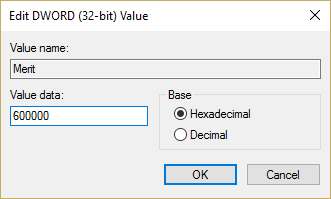
8. Sulgege registriredaktor ja taaskäivitage arvuti.
Sulle soovitatud:
- Nõutud privileegi parandamine ei ole kliendi vea käes
- Paranda Selle üksuse atribuudid pole saadaval
- Windows File Exploreri parandamine värskendab end pidevalt
- Parandage mandaadihalduri viga 0x80070057 Parameeter on vale
See on see, mis teil õnnestus Windows Media Playeri parandamine ei saa faili viga esitada aga kui teil on selle postituse kohta veel küsimusi, küsige neid kommentaaride jaotises.



